Usage Auditor を設定する
Teamstudio Usage Auditor は「Server Configuration」文書を作成し、データ収集方法の制御オプションを指定して設定を行います。
「Server Configuration」はビュー上に表示されている設定文書を選択し「Deactivate」や「Activate」アクションをクリックして無効化したり有効化できます。
新規の「Server Configuration」を作成するには、左のナビゲーターから「Admin」> 「Server Configuration」ビューから「Create Configuration」アクションをクリックします。
「Server Configuration」文書が表示されます。文書が編集モードのときにインラインヘルプが利用できます。これらの設定に関しての説明は以下に説明します。
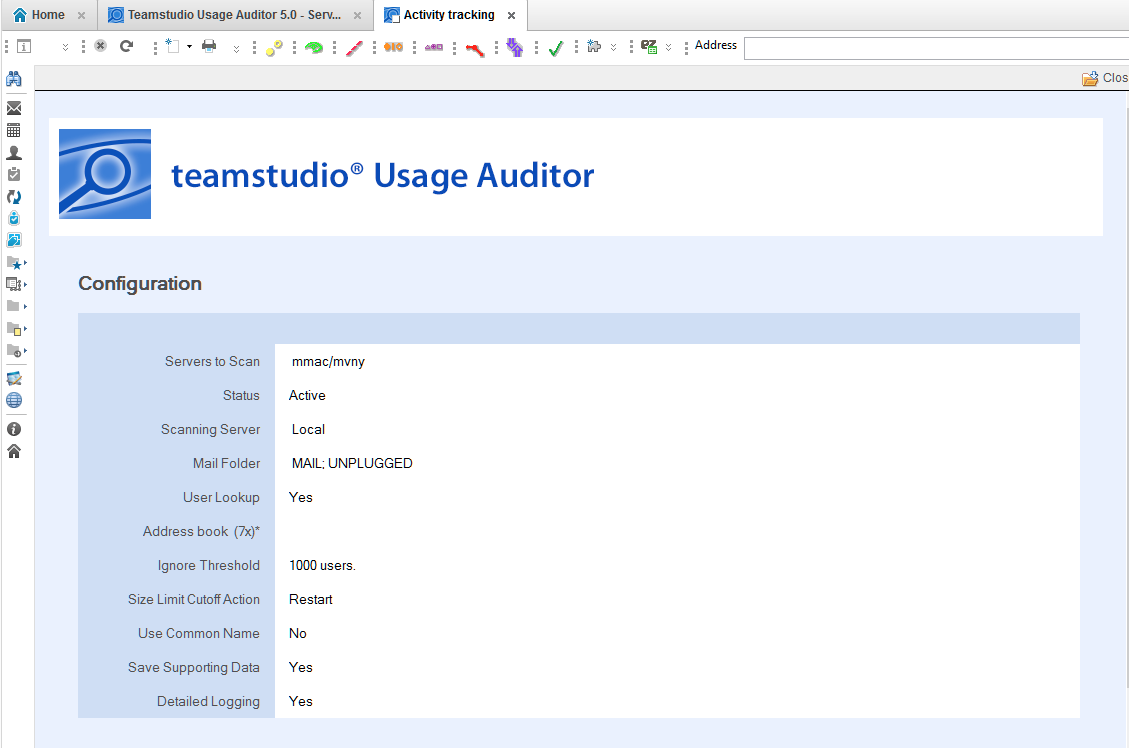
設定
Servers To Scan: この設定でスキャンする対象のサーバー名を入力または選択します。複数サーバーにまたがる場合には、一行ごとにサーバーをリストしてください。あるいは、別のサーバー設定文書を作成してひとつひとつサーバーを指定しても構いません。
Status: 有効化(Active)にすると Scanning Server で指定した対象のサーバーをスキャンするようになります。逆にスキャンを無効にしたい場合には、設定を無効化します。
Scanning Server: 現在のワークステーション上でスキャンを実行するには Local を選択します。利用状況の統計を収集し、レポートするのに負荷の大きい処理が必要なため、現在のところ Usage Auditor をサーバー上で起動するのは推奨されていません。
Mail Folder: メールデータベースが存在するフォルダーを一行につきひとつフォルダー名を指定してください(通常は「mail」)。メールとして認識されたデータベース群は Database ビューで非表示となり、他の業務アプリケーションの利用状況を分析するが容易になります。
User Lookup: Yes を選択するとドミノディレクトリー(アドレス帳)を参照し、ユーザー名が処理されます。この機能を有効にするとユーザーのタイプを User, Server, または Unknown のタイプに振り分けます。
No を指定すると、参照は行わず、すべてのユーザー名は Users として識別されます。
Notes/Domino のバージョン 8 より前のバージョンでは、アドレス帳のファイル名を必ず指定してください。このファイル名は Notes/Domino 8 以上では無視されます。
Ignore Threshold: この設定で Database 文書内の User List テーブルに追加するユーザーの数を制限できます。制限値に到達すると、Database 文書は自動的に無視されるよう振り分けられ(下の Cutoff Action を参照)、ユーザーレベルでのアクティビティは追跡しなくなります。無視された文書はビューからも非表示になります。
この設定は利用の制限を低く抑えることでデータベースの解析に役立ちます。例えば、使用頻度の低いデータベースを棚卸しするうえで、アプリケーションの利用ユーザーが 50 にも満たないものは削除したり、アーカイブ用の他のサーバーに移したいと考えたとき、ビュー上には高頻度で使用されるデータベースは考慮から除外され、低使用頻度のアプリケーションによりフォーカスできるようになっています。
Size Limit Cutoff Action: Database 文書の User List テーブルが情報を格納するのに大きくなりすぎた場合にどのようなアクションをとるかを指定します。
Usage Auditor は Database 文書にアプリケーションにアクセスしたユーザー名を格納し、利用状況のユーザー別ビューにその内容を表示します。 Notes/Domino は「サマリーデータ」(ビューに表示するデータ)はおおよそ 64K というサイズ制限があります。ユーザー名の平均的な長さにもよりますが、この制限はおおよそ 1000 の名前に相当するものと想定されます。この制限に到達したときに、Usage Auditor がこの制限に対して行うふたつの対処からひとつを選択できます:
-
Ignore は Database 文書に対し今後無視するようにフラグが立ち、ユーザーレベルでのこれ以降のこのデータベース追跡を無効にします。とりわけアプリケーションの利用状況の多さや利用ユーザー数をアプリケーション毎に分類することを目的する場合にはとても効果的で、ある一定量の利用ユーザーがあることを証明するものです。
-
Reset は User List 内の値をすべて削除して最初から記録を開始します。このオプションは、このアプリケーションを最近利用したユーザーを知る手がかりになります。
データベースレベルでの統計、例えばヒットした総合計数、はこの設定にかかわらず追跡を継続します。
Use Common Name: Database 文書の追跡をユーザーの共通名(例 John Smith) で行うか、階層名(例 John Smith/Sales/Acme) で行うかを指定します。共通名のほうが、ユーザー名の情報を格納するには少ないサイズで行うことができ、上記の Size Limit Cutoff に到達する機会を少なくさせます。言うまでもなく、共通名を使用すると、複数の組織やドメインに所属しているユーザーを追跡する場合には Database 文書ではそのユーザーがどの ID でアクセスしたか区別が付かなくなることがあります。
Save Supporting Data: この設定を Yes に選択すると、Usage Auditor はサーバーのアクティビティログから収集した利用状況の生データを圧縮して保存します。このデータを保存しておくと問題が発生した際に、チームスタジオのサポートがこのデータから Usage Auditor で利用状況を追跡した全期間の利用状況の統計(一方、Domino からでは 2週間分しか追跡できません)を再生成することができ、トラブルシューティングに役立ちます。
Usage Auditor データベースのファイルサイズが問題にならない限り、この設定を Yes に選択することをお勧めします。
Detailed Logging: この設定ではトラブルシューティングが目的でスキャンのプロセスに関する詳細の情報を提供されるよう設定できます。この追加のログ出力では Usage Auditor データベースのファイルサイズを増加させますので、適時判断してください。